
Nếu bạn muốn chia sẻ hương vị âm nhạc Spotify của bạn với bạn bè của bạn (hoặc thậm chí ném một bữa tiệc nghe nhóm [số 8] ), bạn có thể làm cho tài khoản của mình nổi bật bằng cách thay đổi hình ảnh hồ sơ của bạn. Đây là cách.
Thay đổi hình ảnh hồ sơ Spotify của bạn trên Windows 10 hoặc Mac
Nếu bạn đang cố gắng thay đổi hình ảnh hồ sơ Spotify của mình khỏi máy tính, bạn sẽ cần sử dụng máy khách Desktop cho các cửa sổ [số 8] hoặc Mac. [số 8] . Thật không may, không thể tùy chỉnh hồ sơ của bạn và thay đổi hình ảnh của bạn bằng cách sử dụng Spotify Web Player [số 8] tại thời điểm viết.
Để bắt đầu, hãy mở ứng dụng khách Spotify trên máy tính để bàn của bạn và đăng nhập vào tài khoản của bạn. Ở góc trên bên phải, chọn tên tài khoản hoặc biểu tượng tài khoản của bạn để xem hồ sơ của bạn.
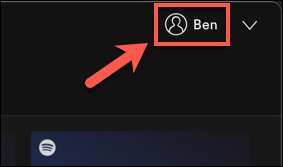
Bây giờ bạn sẽ thấy thông tin mà người dùng khác có thể thấy, chẳng hạn như tên, hình ảnh và danh sách phát công khai của bạn. Để thay đổi hình ảnh hồ sơ Spotify của bạn, hãy chọn tùy chọn "Thay đổi" ở dưới cùng của Avatar hiện tại (hoặc giữ chỗ) của bạn.

Trong cửa sổ bật lên, điều hướng các tệp PC hoặc Mac của bạn và tìm một hình ảnh phù hợp để sử dụng làm ảnh hồ sơ của bạn. Hình ảnh sẽ cần đáp ứng các điều khoản dịch vụ của Spotify, vì vậy hãy tránh bất cứ điều gì có thể gây khó chịu hoặc vi phạm các quy định bản quyền.
Khi bạn đã tìm thấy hình ảnh của mình (và giả sử nó chấp nhận được), hãy chọn nó để tải nó lên.
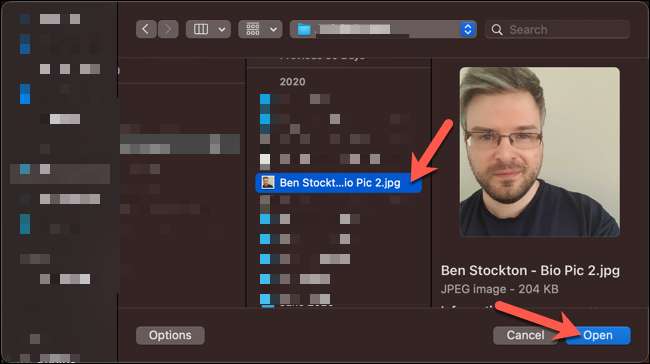
Khi nó được tải lên, hình ảnh trong hồ sơ của bạn sẽ tự động cập nhật. Nó cũng sẽ hiển thị như một biểu tượng bên cạnh tên của bạn ở góc trên bên phải.

Nếu bạn đang sử dụng máy khách Spotify trên PC Windows và bạn muốn xóa hình ảnh bạn đã tải lên trước đó, hãy chọn lại "Thay đổi" trong hồ sơ của bạn, sau đó nhấp vào tùy chọn "Xóa".
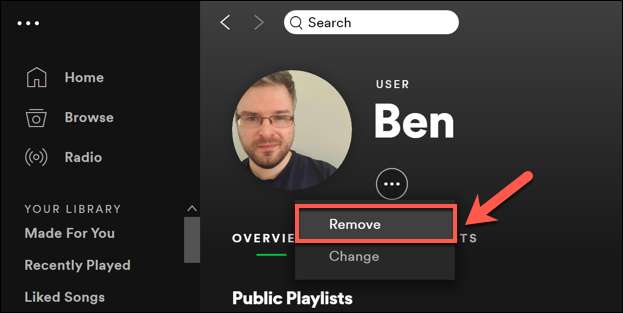
Điều này sẽ loại bỏ ảnh, thay thế nó bằng hình ảnh giữ chỗ của Silhouette màu xám.
Nếu bạn đang sử dụng máy khách Spotify trên máy Mac, máy khách Desktop không cung cấp tùy chọn xóa ảnh bạn đã tải lên khi bạn chọn tùy chọn "Thay đổi". Chọn nút "Thay đổi" sẽ mở một cửa sổ Trình tìm mới để bạn chọn thay thế, vì vậy hãy lặp lại các bước sau để làm như vậy.
CÓ LIÊN QUAN: Cách lưu trữ một nhóm nghe nhóm ảo trong Spotify [số 8]
Thay đổi hình ảnh hồ sơ Spotify của bạn trên Android, iPhone hoặc iPad
Nếu bạn đang sử dụng ứng dụng Spotify trên một Android. [số 8] Cái gì điện thoại Iphone [số 8] , hoặc iPad. [số 8] , Bạn cũng có thể thay thế hình ảnh hồ sơ của mình bằng một hình ảnh bạn đã lưu vào điện thoại thông minh hoặc máy tính bảng của mình.
Để bắt đầu, hãy mở ứng dụng Spotify trên thiết bị của bạn và đăng nhập. Khi bạn đã đăng nhập, hãy nhấn vào biểu tượng thiết bị cài đặt ở góc trên bên phải.
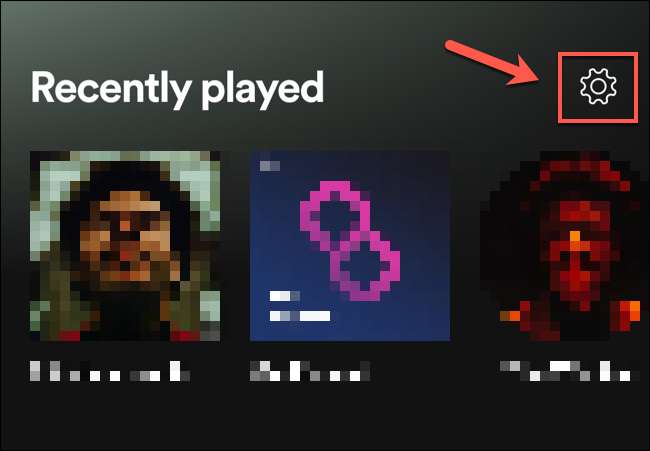
Trong menu "Cài đặt", hãy nhấn vào tùy chọn "Xem hồ sơ" ở trên cùng.
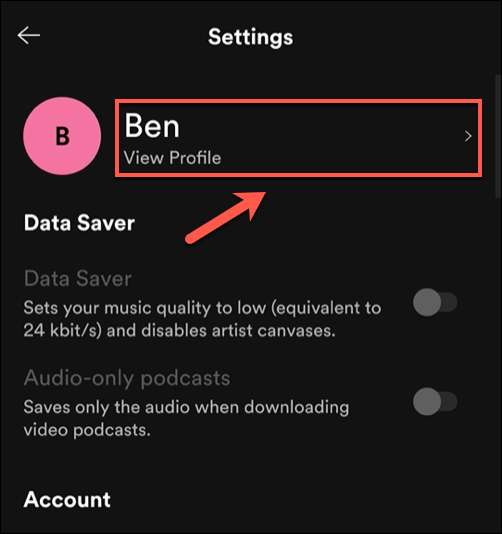
Điều này sẽ đưa bạn đến hồ sơ công khai của bạn, nơi hiển thị hình ảnh (hoặc biểu tượng giữ chỗ hiện tại của bạn. Nhấn "Chỉnh sửa hồ sơ" để bắt đầu thay đổi hình ảnh hồ sơ của bạn.
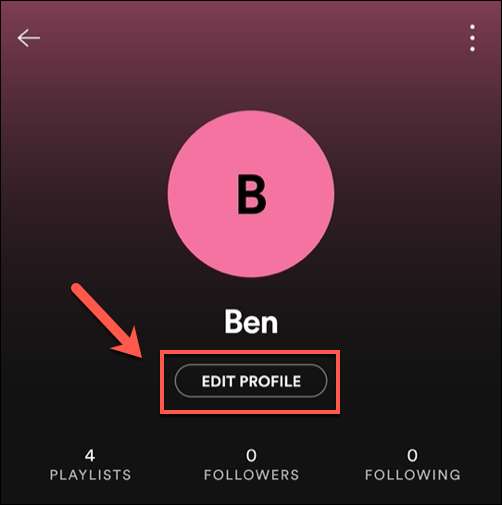
Trong menu "Chỉnh sửa hồ sơ", hãy nhấn vào tùy chọn "Thay đổi ảnh".

Bạn sẽ cần tìm một hình ảnh phù hợp để tải lên trên ứng dụng trong khi đảm bảo rằng nó không vi phạm các nguyên tắc của Spotify về hình ảnh có bản quyền hoặc lạm dụng.
Khi bạn đã chọn hình ảnh, bạn có thể di chuyển và định vị nó bằng ngón tay để lấp đầy vùng vòng tròn có thể nhìn thấy. Khi bạn đã sẵn sàng, hãy nhấn vào tùy chọn "Sử dụng ảnh" ở phía dưới để lưu hình ảnh vào hồ sơ của bạn.
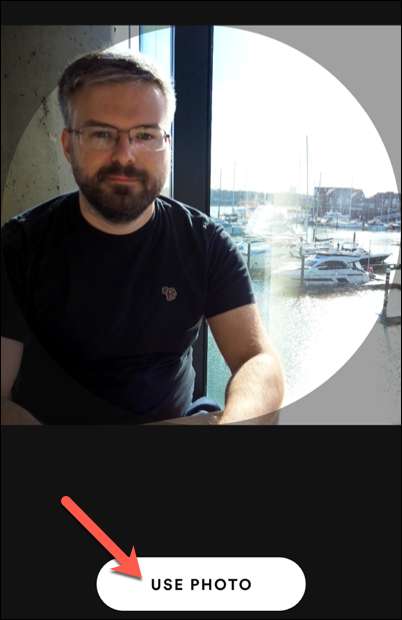
Để lưu hình ảnh, hãy nhấn vào tùy chọn "Lưu" ở góc trên bên phải của menu "Chỉnh sửa hồ sơ".

Hình ảnh sẽ hiển thị trong hồ sơ của bạn ngay lập tức. Nếu bạn muốn xóa nó, hãy nhấn "Chỉnh sửa hồ sơ" một lần nữa trong hồ sơ của bạn.
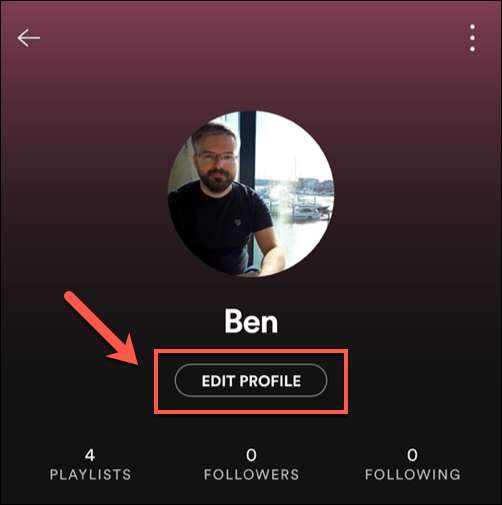
Trong menu "Chỉnh sửa hồ sơ", hãy nhấn vào ảnh của bạn hoặc chọn tùy chọn "Thay đổi ảnh". Từ đó, nhấn vào tùy chọn "Xóa ảnh hiện tại" trong menu dưới cùng.
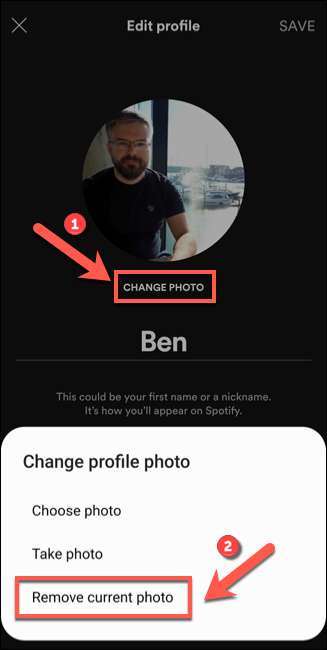
Điều này sẽ xóa ảnh, thay thế nó bằng biểu tượng giữ chỗ. Chọn "Lưu" để xác nhận thay đổi.
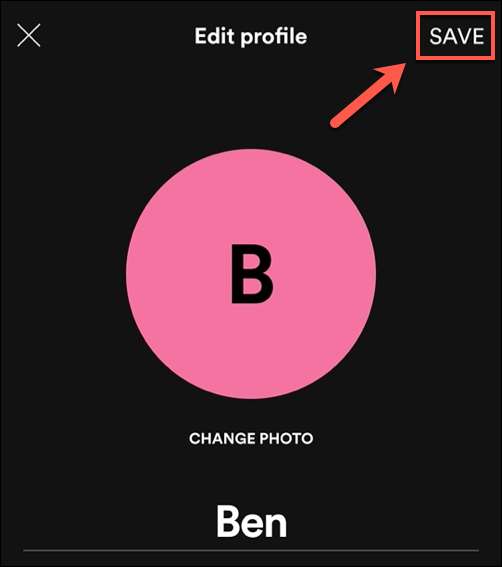
Khi nó bị xóa, sau đó bạn có thể lặp lại các bước sau để tải lên một giải pháp thay thế hoặc để lại biểu tượng giữ chỗ.







